Пользователи Windows могут иногда замечать, что система не работает должным образом, возникают ненужные ошибки и система продолжает зависать.
Даже установленные компоненты не могут нормально работать, или в Windows возникают проблемы при запуске.Все это может привести кПоврежденные системные файлы Windows, Утеряны или даже изменены из-за установки программного обеспечения на производственной линии.
Windows включаетПроверка системных файлов Командная утилитаsfc / scannow , Это пройдет % WinDir% system32dllcacheПапкаСканирование, проверка и восстановление системных файлов путем восстановления кэшированной копии.
Содержание:
Что такое утилита проверки системных файлов?
Запущенная утилита проверки системных файлов просканирует все защищенные системные файлы на предмет повреждений.И он пытается перейти от% WinDir% system32dllcache文件 夾Сделайте кешированную копию каждого поврежденного файла, чтобы восстановить его..Утилита была впервые доступна в Windows 98 и Windows XP, Windows Vista, Windows 7, 8.1 иWindows 10Последующая версияИмеет эту особенность.
В Windows 10Проверка системных файлов与Защита ресурсов WindowsИнтегрированы вместе. Он защищает ключи и папки реестра, а также ключевые системные файлы.При обнаружении каких-либо изменений в защищенных системных файлах измененные файлы будут восстановлены из кэшированной копии в самой папке Windows.
Всякий раз, когда вас беспокоят рабочие характеристики внедорожника из окна.Перед применением других решений,ты долженПервый забег "Запустите средство проверки системных файлов ".
Запустите утилиту проверки системных файлов в Windows 10.
Вы можете запустить этот инструмент в «нормальном» окне, или, если окно не работает плавно, и вы столкнулись с другими проблемами во время запуска, вы можете запустить окно в безопасном режиме.Если Windows не запускается, вы можете получить доступ к дополнительным параметрам запуска и запустить Утилита SFC.
Чтобы запустить утилиту в обычной Windows, вам нужно будет открыть командную строку в режиме администратора.
- В поисковом меню «Пуск» введите CMD и выберите «Командная строка» в результатах поиска.
- Щелкните его правой кнопкой мыши и выберите «Запуск от имени администратора».
- Теперь, когда появится командная строка, введитеsfc / scannowCommand и нажмите Enter.
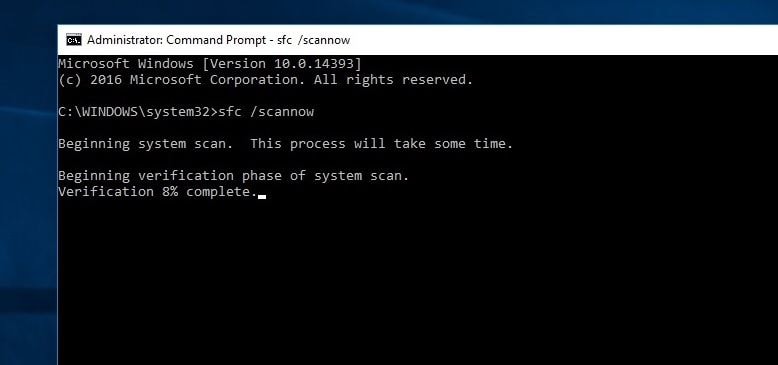
Вы увидите следующий текст: Начать сканирование системы.Этот процесс займет некоторое время.
在SFC / СКАНИРОВАНИЕКоманда просканирует все защищенные системные файлы и заменит поврежденные файлы кешированными копиями, находящимися в сжатой папке.% WINDIR% System32dllcache.
здесь,% WinDir%Заполнитель представляет папку операционной системы Windows.Например, C: Windows.
Обратите внимание, что в процессе сканирования, если вам будет предложено вставить компакт-диск Windows, сделайте это.Поврежденный файл необходимо заменить новым файлом.
Windows Resource Protection не может запустить службу восстановления
если выНевозможно запустить проверку системных файлов, И получил«Windows Resource Protection не может запустить службу восстановления»Ошибка, вам может потребоваться проверить, отключена ли служба установки модуля Windows.к этому концу,
- Нажмите Windows + R, введите services.msc и нажмите ОК.
- Это откроет сервисную консоль Windows,
- Найдите фоновую интеллектуальную службу передачи (BITS)
- Убедитесь, что статус этой службы должен быть установлен на «Вручную».
- В противном случае дважды щелкните его, чтобы вручную изменить тип запуска и запустить службу.
Результаты сканирования средства проверки системных файлов
Дождитесь завершения процесса сканирования, после завершения сканирования вы увидите одно из следующих сообщений:
- Windows Resource Protection не обнаружила нарушений целостности:Это означает, что в вашей системе нет отсутствующих или поврежденных файлов.
- Если вы получаете сообщение Windows Resource Protection не может выполнить запрошенную операцию:Это сообщение означает, что во время сканирования возникла проблема и требуется автономное сканирование.
- Защита ресурсов Windows обнаружила поврежденные файлы и успешно их восстановила.Подробная информация содержится в CBS.Log% WinDir% LogsCBSCBS.log: Когда SFC сможет решить эту проблему, вы получите это сообщение.Теперь вы можете продолжить или проверить журнал для получения более подробной информации.
- Windows Resource Protection обнаружила поврежденные файлы, но не смогла восстановить некоторые из них.Подробная информация содержится в CBS.Log% WinDir% LogsCBSCBS.log: В этом случае вам необходимо восстановить поврежденный файл вручную.
Совет: вам может потребоваться запустить эту команду три раза, чтобы решить любые проблемы.
После завершения процесса достаточно перезапустить Windows, чтобы изменения, внесенные средством проверки системных файлов, вступили в силу.
Запустите DISM, чтобы SFC завершила свою работу
Если в результате проверки системных файлов Защита ресурсов Windows обнаружила поврежденные файлы, но не смогла восстановить некоторые из них, пожалуйста. Запустите команду DISM, которая приведет вас к восстановлению образа системы и позволит SFC выполнить свою работу.
Как просмотреть подробную информацию о результатах сканирования SFC
Для просмотра подробной информации о средстве проверки системных файлов, хранящейся в файле CBS.Log.Вам нужно сделать читаемую копию на рабочем столе:
Откройте командную строку от имени администратора, введите следующую команду и нажмите Enter.
findstr / c: "[SR]"% windir% LogsCBSCBS.log> "% userprofile% Desktopsfclogs.txt"
Это создаст текстовый документ sfclogs на рабочем столе.Теперь используйте Блокнот, чтобы открыть sfclogs.txt на рабочем столе.Файл будет содержать всю подробную информацию о просканированных системных файлах, а также информацию о файлах, которые невозможно восстановить.

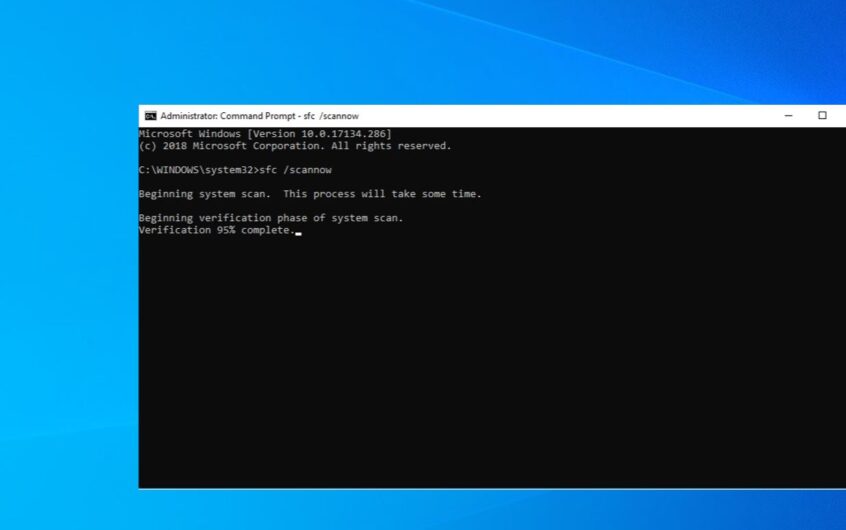
![[Исправлено] Microsoft Store не может загружать приложения и игры](https://oktechmasters.org/wp-content/uploads/2022/03/30606-Fix-Cant-Download-from-Microsoft-Store.jpg)
![[Исправлено] Microsoft Store не может загружать и устанавливать приложения](https://oktechmasters.org/wp-content/uploads/2022/03/30555-Fix-Microsoft-Store-Not-Installing-Apps.jpg)
